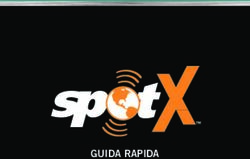Scheda di avvio rapido per Palm OS
←
→
Trascrizione del contenuto della pagina
Se il tuo browser non visualizza correttamente la pagina, ti preghiamo di leggere il contenuto della pagina quaggiù
Applicazioni Good Messaging™
Scheda di avvio rapido per Palm OS™
Selezionare questo comando per mostrare o
nascondere l'Utilità di avvio veloce Good.
Selezionare il
nome di
un'applicazione
nell'Utilità di
avvio veloce
per aprire
un'applicazione
Good
Messaging.
Calendario Contatti Note/Giornale Preferenze
EMail Scrivi Attività Good Intranet
Indicatori sullo schermo
Intensità del segnale radio dei Messaggio contrassegnato per il
dati Good Messaging completamento
Dati radio disattivati. Utilizzare Messaggio contrassegnato come
Invia/Ricevi adesso per eseguire completato
la sincronizzazione
Nuovo messaggio non letto Scrittura del messaggio
Messaggio non letto con Messaggi in fase di invio
allegato
Messaggio aperto Messaggio aperto con priorità alta
Messaggio aperto con allegato Messaggio inoltrato
Convocazione di riunione Messaggio con risposta inviata
senza risposta
Le notifiche nella barra degli avvisi sullo schermo includono i nuovi messaggi di EMail,
nonché le operazioni di ricerca dei contatti completate. Chiudere selezionando o
premendo X.Applicazioni Good Messaging™
sull'applicazione Good Messaging e sul telefono
Accensione del Premere per pochi secondi e rilasciare il pulsante di accensione.
palmare
Attivazione della Tenere premuto il tasto di accensione.
radio
Utilizzo del LED • Spia spenta: la modalità wireless è disattivata.
• Spia rossa: il palmare è collegato al caricabatterie da viaggio.
• Spia gialla: il segnale è debole.
• Spia lampeggiante: la modalità wireless è attiva (rosso = senza
copertura; verde = con copertura).
• Spia rossa lampeggiante: la batteria è scarica.
Good Messaging e il telefono
• Per avviare le chiamate dall'applicazione Contatti, visualizzare un contatto e selezionare
Chiama contatto dal menu.
• L'ID chiamante visualizza il nome del contatto associato a una chiamata in ingresso e
il numero di telefono, indicando se si tratta del numero dell'abitazione, dell'ufficio o
del cellulare.
• Quando si creano nuovi preferiti di composizione veloce, il pulsante Cerca consente di
visualizzare i propri contatti Good Messaging.
• Il roaming interno per Good Messaging è disponibile quando il gestore supporta il
roaming dei dati.
• Le applicazioni Good Messaging sono disponibili tramite roaming internazionale quando
il palmare è appositamente configurato.
• Spostarsi tra le applicazioni Good Messaging ed utilizzarle durante una chiamata. Good
Messaging continuerà ad elaborare i dati ricevuti prima della chiamata; nessun dato viene
inviato o ricevuto mentre è in corso la chiamata.
Esecuzione del backup delle applicazioni Good Messaging
È possibile eseguire il backup delle applicazioni Good Messaging. A tale scopo, utilizzare
"Backup" in Opzioni della schermata odierna | Preferenze Good Messaging.Applicazioni Good Messaging™
Funzioni Autotext di Good Messaging (alcune funzioni Autotext non sono disponibili nelle versioni localizzate)
Elemento Descrizione
Uso delle L'iniziale di una parola preceduta da un punto (.) e da uno spazio viene
maiuscole e scritta automaticamente in maiuscolo. Se si preme due volte la barra
della spaziatrice alla fine di una parola o di una frase, vengono inseriti
punteggiatura automaticamente un punto (.) e uno spazio e l'iniziale della successiva
parola digitata viene scritta in maiuscolo. La lettera all'inizio di una riga
viene scritta in maiuscolo (ad esempio, tutte le prime parole di un elenco).
Controllo Le parole contenenti errori di ortografia comuni vengono corrette.
ortografico Ad esempio, areoplano viene sostituito con aeroplano.
Abbreviazioni Le abbreviazioni e gli acronimi vengono sostituiti con le parole complete.
Ad esempio, min viene sostituito con minuto.
Variabili Se si digita ct (current time) viene inserita automaticamente l'ora. Se si
digita td (today's date) viene inserita automaticamente la data corrente.
Simboli speciali Premere Opzione-barra spaziatrice per visualizzare un insieme di simboli
speciali. Negli indirizzi di EMail, premere due volte la barra spaziatrice
per immettere un simbolo @, premerla di nuovo per immettere un punto
(.) e premerla nuovamente per immettere un suffisso com. Continuare a
premere la barra spaziatrice per visualizzare in modo ciclico .net, .gov,
.org e .edu. Ad esempio, per immettere "mario@abc.net", digitare "mario
spazio spazio abc spazio spazio spazio".
Numeri Nei campi numerici, è possibile digitare i numeri senza utilizzare il tasto
Opzione, ad esempio quando si immette il numero di telefono di un
contatto o si utilizza la Calcolatrice. In Contatti, il numero viene
formattato automaticamente al momento del salvataggio. Ad esempio, se
si immette 095551234, il numero viene salvato nel formato (09) 555-1234.
Nota: utilizzare Opzioni | Preferenze Good Messaging | Autotext per
personalizzare le impostazioni di Autotext.
Impostazioni delle preferenze e delle opzioni
Attività Descrizione
Lavoro non in Utilizzare l'opzione Non in linea dal menu Good Messaging nella
linea schermata odierna dell'applicazione per prolungare la durata della
batteria, ricevere telefonate importanti e continuare a lavorare nelle aree
di campo debole senza visualizzare le finestre di dialogo di connessione.
Attivazione del Utilizzare l'opzione di menu Invia/Ricevi adesso della schermata
flusso di dati odierna per attivare il flusso di dati immediato da e verso il palmare.
La visualizzazione dell'icona della radio relativa alla funzione dati
disattivata indica che è necessario selezionare questa opzione.Applicazioni Good Messaging™
Impostazioni delle preferenze e delle opzioni
Attività Descrizione
Impostazione Fare clic su Preferenze Good Messaging | Blocca, quindi scegliere
della password Blocco password | Attiva.L'amministratore IT può richiedere una
password, limitare il formato della password e i valori massimi di
timeout nonché specificare che tutti i dati del palmare verranno
cancellati automaticamente se si immette una password errata per
troppe volte consecutive.
Impostazione Fare clic su Preferenze Good Messaging | Notifica. Le notifiche sono
delle notifiche disponibili per i messaggi di EMail, il caricamento di dati aggiuntivi, le
ricerche completate e i promemoria. È possibile utilizzare come notifica
una finestra di messaggio sullo schermo, un suono e la vibrazione. Per
eliminare tutte le notifiche che prevedono suono e vibrazione, utilizzare
Opzioni della schermata odierna | Nessun suono o vibrazione .
Impostazione dei Selezionare Preferenze Good Messaging | Schermata odierna per
tasti per la scegliere quale tasto o pulsante visualizzerà la Schermata odierna di
schermata Good Messaging (tasto Home, Sole o Invio).
odierna
Contatti ed EMail
Attività Descrizione
Visualizzazione Fare clic su Contatti. Vengono visualizzati i contatti personali.
dei contatti Per visualizzare eventuali contatti condivisi (funzione facoltativa),
selezionare la barra Contatti per visualizzare le altre cartelle dei contatti.
La cartella "Cronologia società" contiene i mittenti e i destinatari più
recenti del palmare se presenti nell'elenco indirizzi globale. Per
aggiungere/rimuovere le cartelle visualizzate, utilizzare
Opzioni | Preferenze Good Messaging | Cartelle pubbliche - Contatti.
Ricerca dei contatti In Contatti, iniziare a digitare nel campo Trova. Nell'elenco dei contatti
vengono visualizzati i contatti i cui nomi o cognomi corrispondono al testo
digitato. Nel campo Trova utilizzare il tasto backspace per tornare indietro.
Assegnazione dei Nella schermata Modifica contatto, scegliere Seleziona categorie per
contatti ad una assegnare un contatto ad una categoria. Al fine di ordinare i contatti per
categoria categoria, selezionare Menu, quindi Visualizza per categoria dalla
schermata principale Contatti.
Sincronizzazione Se i messaggi di EMail vengono filtrati in sottocartelle, utilizzare Opzioni della
delle cartelle schermata odierna | Preferenze Good Messaging | Recapito posta per
sincronizzare queste sottocartelle sul palmare.Applicazioni Good Messaging™
Scelte rapide da tastiera
Posizione Tasto Descrizione
Generale a, f Consentono di spostarsi nella parte superiore/inferiore di una
schermata. Non si applica alle schermate di modifica.
j Consente di bloccare il palmare quando è impostata una password.
n Consente di spostarsi alla voce successiva nell'applicazione.
p Consente di spostarsi alla voce precedente nell'applicazione.
g Consente di accedere all'Utilità di avvio Good.
Barra Consente di spostarsi alla pagina successiva in Email, Attività,
spaziatrice Note e Guida.
Schermata c, a, n, p, t Consentono di aprire rispettivamente le schermate Contatti,
odierna di Good Attività, Note, Preferenze e Good Intranet (se presente).
Messaging
i Consente di avviare il comando Invia/Ricevi adesso.
Elenco Email n Consente di spostarsi ai messaggi del giorno successivo (in basso
nell'elenco).
p Consente di spostarsi ai messaggi del giorno precedente (in alto
nell'elenco).
e, backspace Consentono di eliminare il messaggio selezionato.
Invio Consente di aprire il messaggio selezionato.
s Consente di spostare il messaggio selezionato in una cartella.
Lettura di un r Consente di rispondere al mittente.
messaggio t Consente di rispondere a tutti.
o Consente di inoltrare il messaggio.
s Consente di spostare il messaggio in una cartella.
n, p Consentono di aprire rispettivamente il messaggio successivo o
quello precedente.
Nota: nelle schermate Modifica, Rispondi o Inoltra per i messaggi di EMail non sono disponibili
tasti di scelta rapida. Se si preme il pulsante Menu e la lettera indicata nel menu a discesa, sono
disponibili ulteriori tasti di scelta rapida.Good Technology, Inc. ©Good Technology, Inc. 2001-2007. Tutti i diritti riservati. Good, Good Technology, il logo Good, Good Mobile Messaging, Good Mobile Intranet, Good Mobile Defense, Good Mobile Application Services, GoodAccess, GoodInfo, GoodLink e Powered by Good sono marchi di Good Technology, Inc. Good Technology, Inc. e i relativi prodotti non sono correlati, sponsorizzati o affiliati a Research In Motion Limited. Treo e il logo Treo sono marchi di Handspring, Inc. e possono essere registrati in alcune giurisdizioni. HotSync è un marchio registrato di Palm, Inc. Tutti gli altri marchi e marchi di servizio contenuti nella presente documentazione appartengono ai rispettivi proprietari.
Puoi anche leggere